Запустіть засіб вирішення проблем із відтворенням відео, щоб уникнути проблеми
- YouTube — це онлайн-платформа для трансляції, завантаження та обміну відео.
- Розширення веб-переглядача викликали проблеми з тим, що люди не могли натискати відео на платформі.
- Очищення файлів cookie та видалення розширень браузера допомагає виправити помилку.
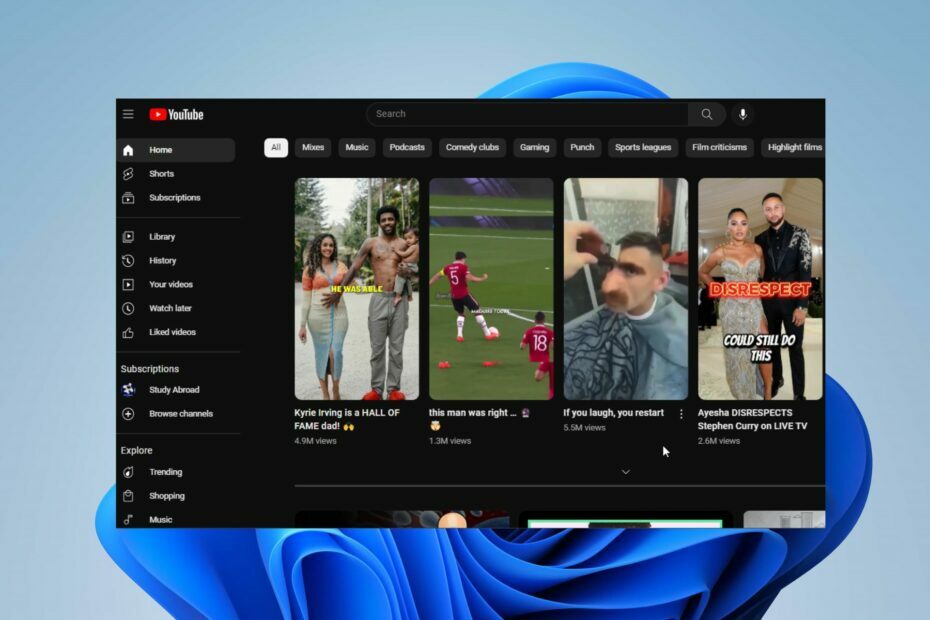
XВСТАНОВИТИ, НАТИСНУВШИ ЗАВАНТАЖИТИ ФАЙЛ
- Завантажте Fortect і встановіть його на вашому ПК.
- Запустіть процес сканування інструменту щоб знайти пошкоджені файли, які є джерелом вашої проблеми.
- Клацніть правою кнопкою миші Почати ремонт щоб інструмент міг запустити алгоритм виправлення.
- Fortect завантажив 0 читачів цього місяця.
YouTube — це онлайн-платформа для обміну відео, яка дозволяє користувачам завантажувати, переглядати та ділитися відео. Однак є скарги від користувачів, що вони не можуть натиснути на відео YouTube.
Отже, у цій статті буде обговорено, що ви можете зробити, якщо ви не можете натиснути на відео YouTube. Так само у нас є докладний посібник з виправлення помилка, яка сталася на YouTube на вашому ПК.
Чому я не можу натиснути відео YouTube?
- Кеш веб-переглядача або файли cookie можуть спричиняти конфлікти, заважаючи вам натискати відео.
- Застаріла програма або веб-переглядач YouTube може бути несумісною з відтворенням відео та взаємодією з YouTube.
- Розширення та доповнення, встановлені у веб-переглядачах, особливо блокувальники реклами чи скриптів, можуть впливати на натискання відео YouTube.
- Функції налаштувань апаратного прискорення в деяких браузерах можуть викликати проблеми з відеовзаємодією.
- Перевантаження мережі може перешкоджати завантаженню відео YouTube і вплинути на вашу здатність натискати їх.
- Конфлікти програмного забезпечення або проблеми з конфігурацією можуть перешкоджати перегляду відео YouTube.
- Атаки зловмисного програмного забезпечення можуть пошкодити програму або веб-переглядач YouTube, впливаючи на відтворення відео.
Що робити, якщо я не можу натиснути відео YouTube?
Дотримуйтеся наведених нижче попередніх перевірок, перш ніж приступати до розширеного усунення несправностей.
- Перезавантажте ПК, щоб оновити систему та очистити фонові програми, які можуть взаємодіяти з YouTube.
- Перевірте підключення до мережі та перевірте, чи YouTube простоює.
- Перейдіть у програму YouTube. Ви можете використовувати цей посібник, щоб завантажити програму YouTube для вашого ПК.
- Перезапустіть програму YouTube на своєму пристрої або закрийте та знову відкрийте вкладку YouTube у веб-переглядачі.
1. Запустіть засіб усунення несправностей відео
- Клацніть лівою кнопкою миші вікна значок, вид Налаштуванняі натисніть Введіть щоб відкрити його.
- Натисніть на система категорія, виберіть Усунення несправностей на лівій панелі та натисніть Інший засіб вирішення проблемс.
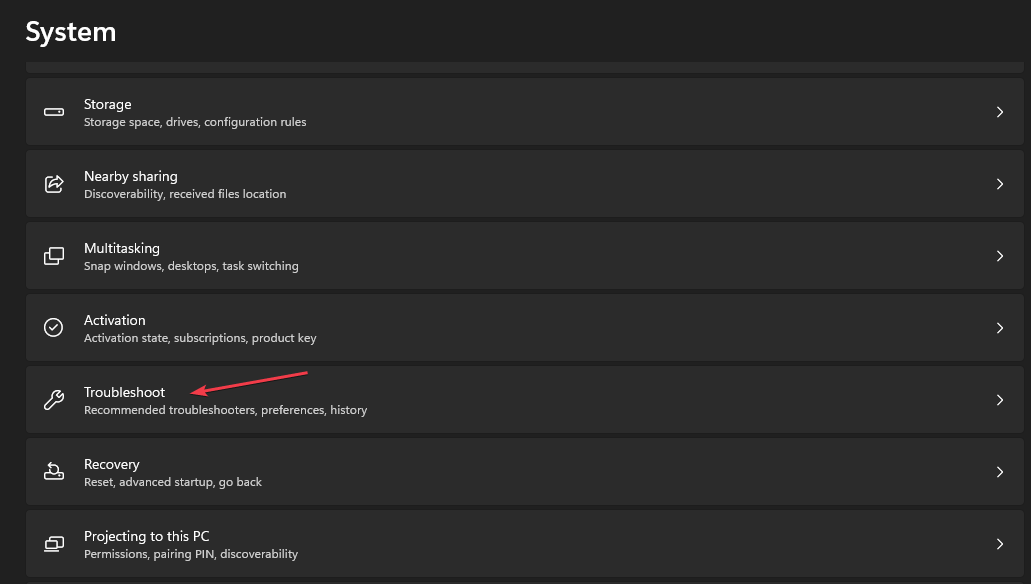
- Потім виберіть Відтворення відео і натисніть кнопку бігти кнопку поруч із ним.
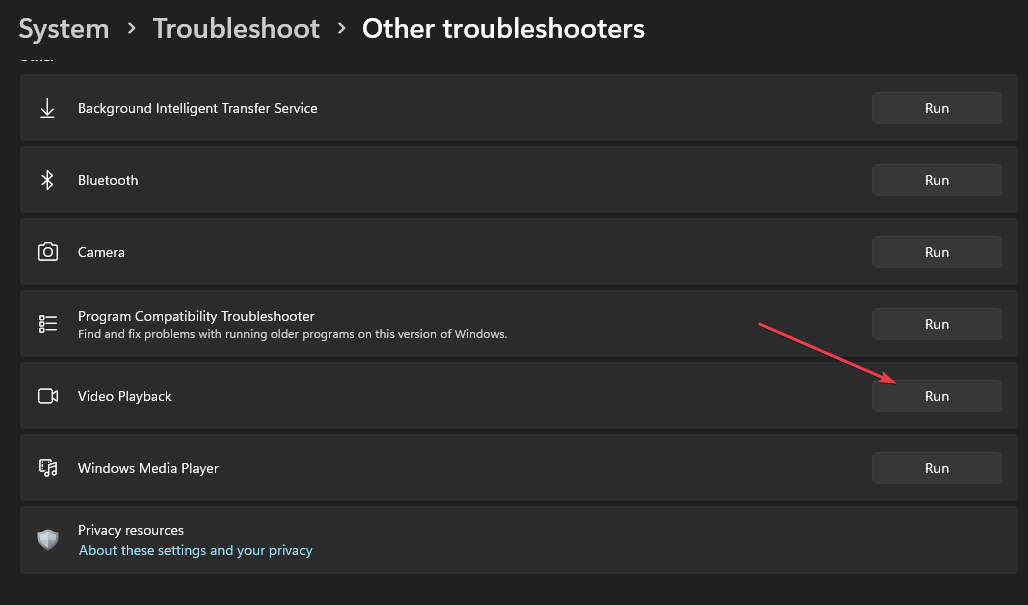
- Виконайте команду на екрані, дочекайтеся завершення процесу, перезавантажте комп’ютер і перевірте, чи помилку вирішено.
Запуск засобу вирішення проблем із відтворенням відео вирішить проблеми з помилками відтворення відео.
2. Оновіть драйвер дисплея
- Клацніть правою кнопкою миші вікна і виберіть Диспетчер пристроїв зі списку.
- Розгорніть Адаптери дисплея категорію, клацніть правою кнопкою миші назву драйвера дисплея та виберіть Оновити драйвер з контекстного меню.
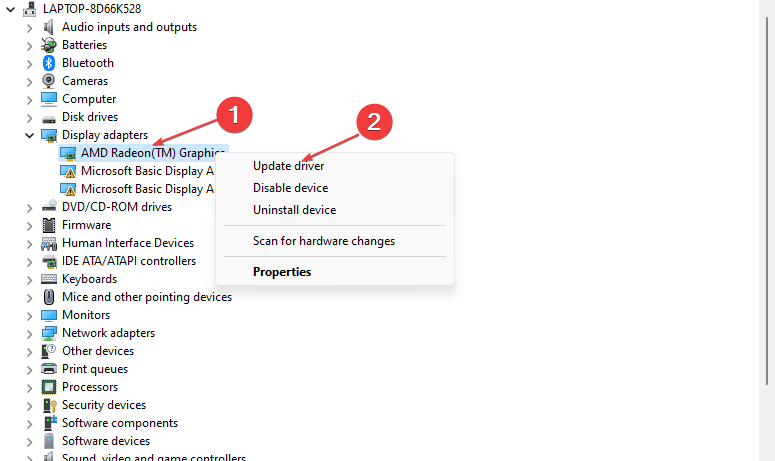
- Виберіть Автоматичний пошук драйвера з нової Windows і закрийте вікно.
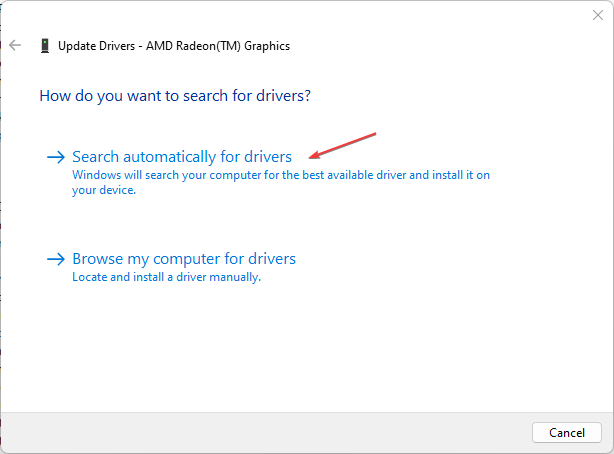
Диспетчер пристроїв допомагає переглядати та контролювати апаратне забезпечення, підключене до комп’ютера, а також оновлювати драйвер. Додатково перегляньте наш посібник про перевстановлення пристроїв у Диспетчерах пристроїв вікна.
- Завантажте та встановіть Outbyte Driver Updater.
- Запустіть програмне забезпечення.
- Зачекайте, поки програма виявить усі несправні драйвери.

- Тепер він покаже вам усі перелічені несправні драйвери, щоб вибрати ті, які потрібно оновити або проігнорувати.
- Натисніть на Оновити та застосувати вибране щоб завантажити та встановити найновіші версії.
- Перезавантажте ПК, щоб переконатися, що зміни застосовані.

Програма оновлення драйверів Outbyte
Захистіть свій ПК з Windows за допомогою Outbyte від різних помилок, викликаних проблемними драйверами.3. Очистити кеш браузера та файли cookie
- Запустіть браузер зі свого пристрою.
- Натисніть на три крапки вгорі праворуч, виберіть Більше інструментіві натисніть Видалення даних про переглянуті.

- Виберіть Весь час із діапазону часу, а потім поставте прапорці для Файли cookie та інші дані сайту, і Кешовані зображення та файли варіант. Потім натисніть на Ясно зараз.
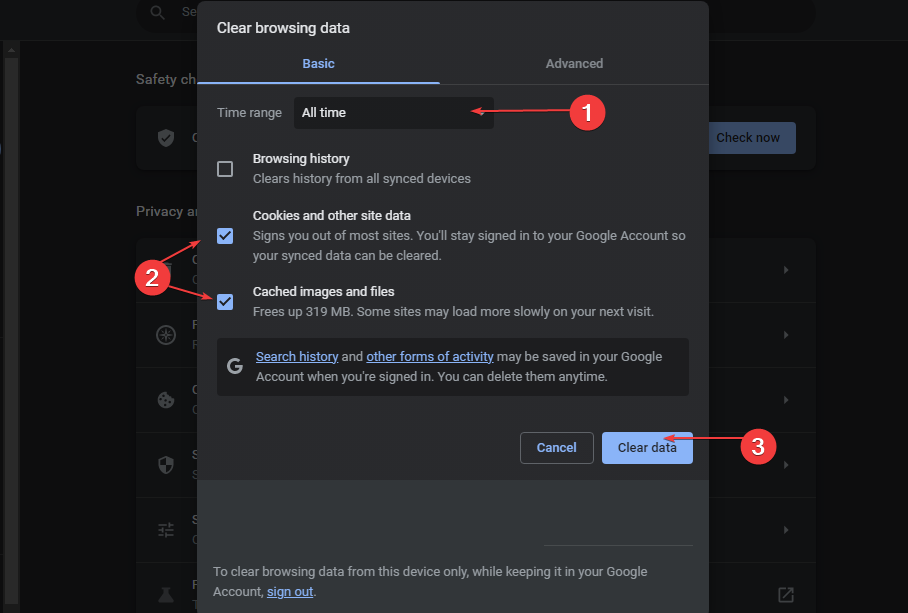
Очищення кешу веб-переглядача та файлів cookie видалить усі попередньо збережені дані та оновить веб-сайт. Перегляньте наш посібник про те, як очистити кеш комп'ютера у Windows 11.
- Facebook не працює в Chrome? 7 способів швидко це виправити
- IPTV не працює на AT&T: 4 способи швидко це виправити
- Виправлення: ця дія не може бути виконана помилка в Office
- Discord відкривається під час запуску? 3 способи зупинити це
- Ідентифікатор події 4656: Запитувано дескриптор об’єкта [Виправлення]
4. Видалити сторонні розширення
- Запустіть браузер зі свого пристрою.
- Натисніть на три крапки вгорі праворуч, виберіть Більше інструментіві натисніть Розширення.
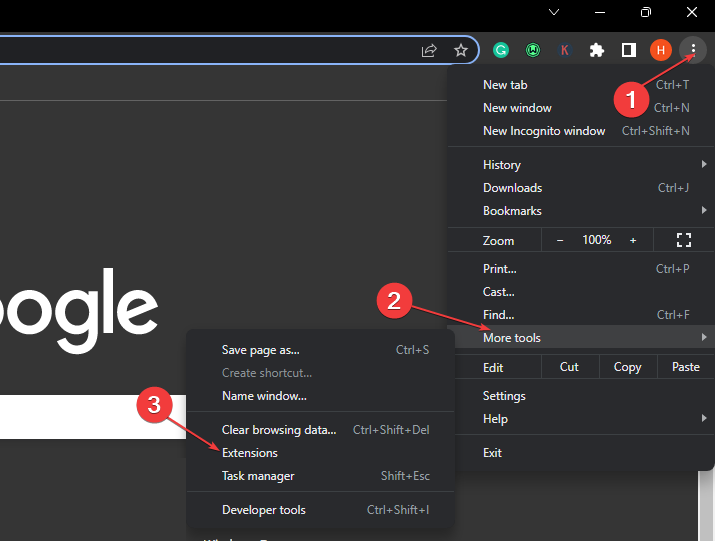
- Вимкніть новий розширення щоб вимкнути та перевірити, чи помилка не зникає.
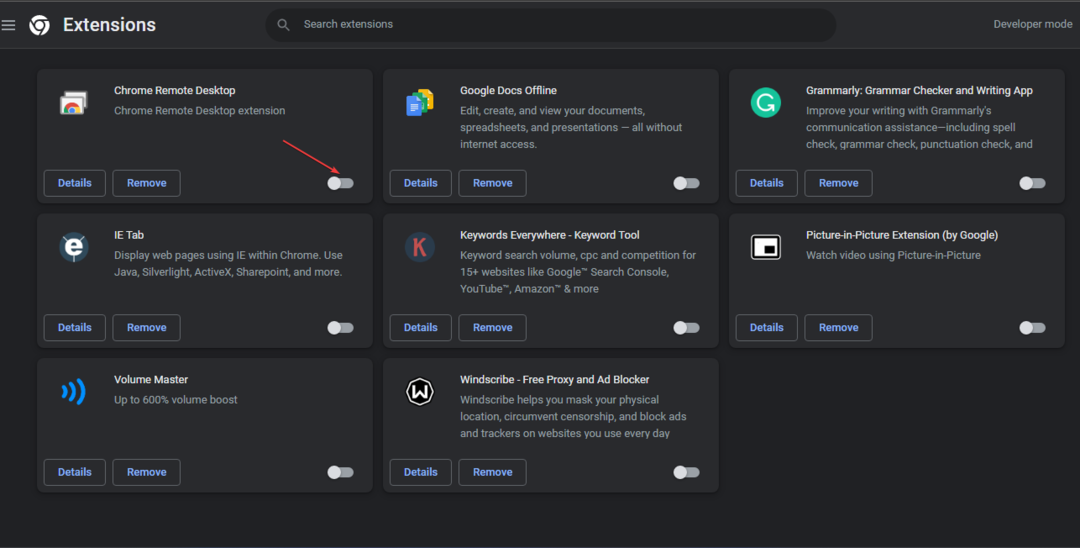
- Повторіть цей процес для всіх розширень, щоб знайти розширення, які викликають помилку.
- Виберіть видалити щоб видалити розширення, що викликають помилку.
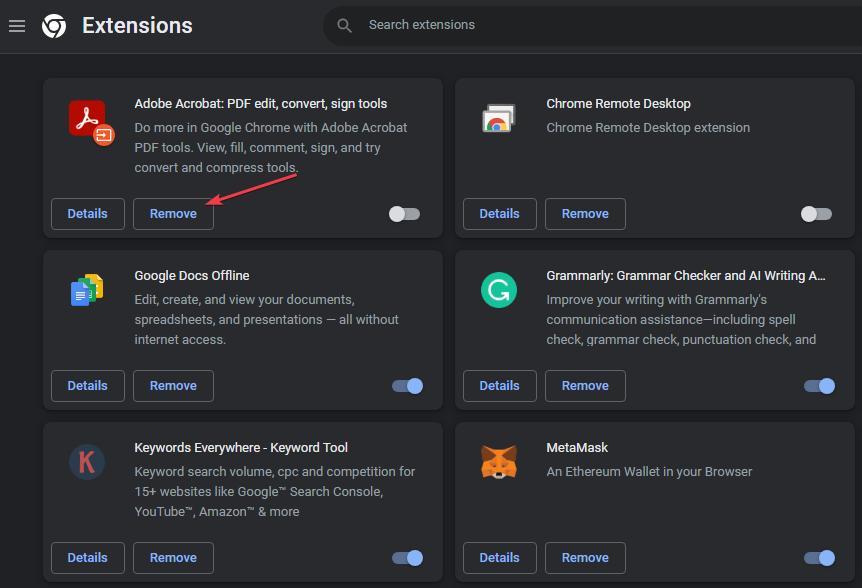
Видалення розширень веб-переглядача вирішить проблеми з розширеннями блокувальника реклами, які можуть впливати на роботу веб-переглядача.
Нарешті, ви можете прочитати про найкраще програмне забезпечення для YouTube у Windows і використовуйте його, щоб обійти цю проблему.
Не соромтеся залишити запитання чи пропозицію в розділі коментарів. Ми хотіли б почути від вас.
Все ще виникають проблеми?
СПОНСОРОВАНО
Якщо наведені вище пропозиції не допомогли вирішити вашу проблему, ваш комп’ютер може мати серйозніші проблеми з Windows. Ми пропонуємо вибрати комплексне рішення, наприклад Фортект для ефективного вирішення проблем. Після встановлення просто натисніть Переглянути та виправити кнопку, а потім натисніть Почати ремонт.


![YouTube Music не працює на ПК [Повний посібник із вирішення проблеми]](/f/0826bceb4c3ab8346f9b4a1dcdcb5071.png?width=300&height=460)